พื้นที่ Xbox 360 เป็นคอนโซลที่ทรงพลังในสมัยนั้นเช่นเดียวกับ เพลย์สเต 3 ถือว่าเป็นไปไม่ได้ที่จะเลียนแบบบนพีซีเนื่องจากใช้สถาปัตยกรรมที่แตกต่างกัน แต่เช่นเดียวกับโปรแกรมจำลอง PS3 และ RPCS3 สิ่งที่เป็นไปไม่ได้กลายเป็นความจริงและด้วยไฟล์ โปรแกรมจำลอง Xenia เราทำได้แล้ว เล่นเกม Xbox 360 บนพีซี . ในบทความนี้เราจะอธิบายวิธีการทำแบบง่ายๆ
คุณต้องจำสิ่งหนึ่งไว้และนั่นก็คือในกรณีนี้ Xenia emulator รองรับเฉพาะคอนโทรลเลอร์ "xinput" ดังนั้นคุณจะไม่สามารถเล่นกับคีย์บอร์ดและเมาส์หรือคอนโทรลเลอร์ใด ๆ ได้ แต่คุณจะต้องมี คอนโทรลเลอร์ Xbox 360 / Xbox One หรือเข้ากันได้ (ที่ใช้ xinput) เพื่อให้สามารถเล่นได้

ติดตั้ง Xenia ซึ่งเป็นโปรแกรมจำลอง Xbox 360 สำหรับพีซี
สิ่งแรกที่คุณควรทำคือเข้าถึงไฟล์ เว็บไซต์โครงการ Xenia และดาวน์โหลดโปรแกรมจำลองเวอร์ชันล่าสุดที่มี เข้าไปที่ลิงค์ที่เราเพิ่งให้คุณและคลิกที่“ master” เพื่อเริ่มการดาวน์โหลด
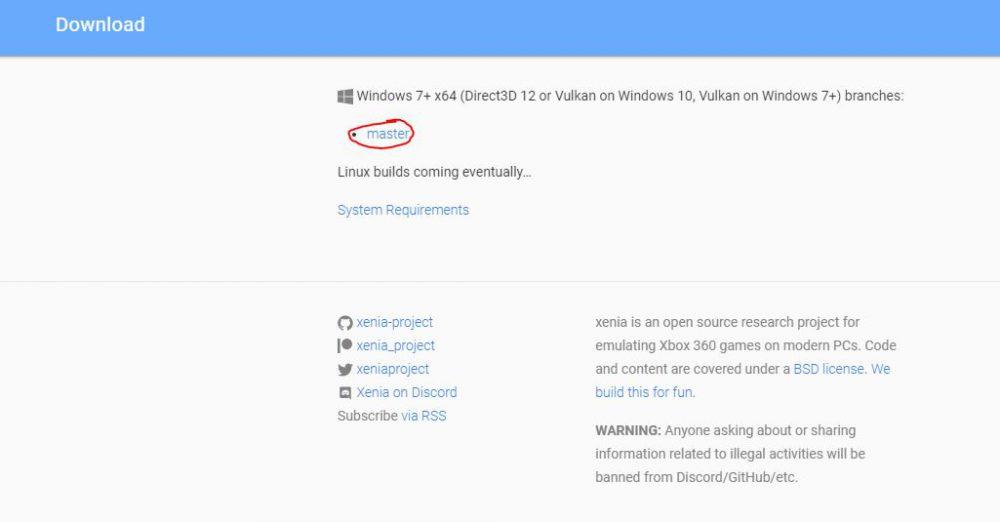
สิ่งที่คุณจะดาวน์โหลดจะเป็นไฟล์ชื่อ xenia_master.zip ซึ่งตามที่คุณคิดว่าเป็นไฟล์บีบอัดที่คุณจะต้องคลายซิปบนฮาร์ดไดรฟ์ของพีซีก่อนอื่น

อย่างที่คุณเห็นคุณไม่จำเป็นต้องติดตั้งอะไรเลยเพียงดาวน์โหลดไฟล์และคลายซิปลงในฮาร์ดไดรฟ์ของคุณคุณก็พร้อมที่จะเรียกใช้โปรแกรมจำลอง
วิธีเรียกใช้เกมใน Xenia
Xenia ทำงานได้ดีกับเกมในรูปแบบ ISO เช่นเดียวกับไฟล์ XBLA แต่ในกรณีใด ๆ คุณจะต้องมีไว้ในฮาร์ดไดรฟ์หรือไดรฟ์จัดเก็บข้อมูลภายนอกนั่นคือคุณจะไม่สามารถเล่นเกม Xbox 360 โดยใช้แผ่นดิสก์ได้ โดยตรง. ดังนั้นคุณจะต้องดาวน์โหลดสำเนาดิจิทัลของเกมที่คุณต้องการเรียกใช้หรือต้องทำสำเนาสำรองในรูปแบบ ISO ของเกมที่คุณเป็นเจ้าของก่อน ในบทช่วยสอนนี้เราจะไม่เข้าสู่เรื่องนี้
เรียกใช้ Xenia และคลิกที่ไฟล์ -> เปิดเมนูเพื่อโหลดเกม คุณต้องไปที่ไดเร็กทอรีที่คุณมี
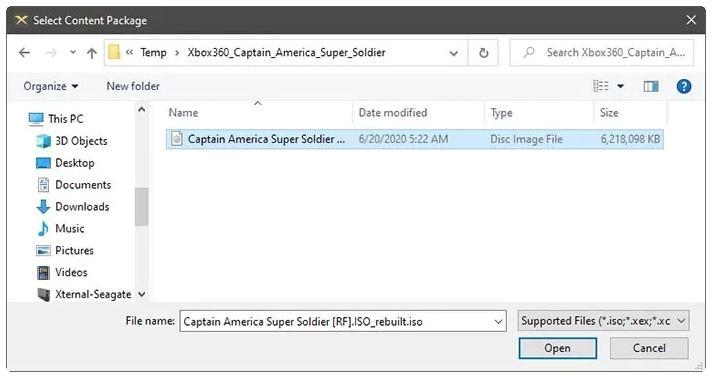
แตกต่างจากอีมูเลเตอร์อื่น ๆ Xenia ไม่ได้จัดเก็บไลบรารีดิจิทัลของเกมของคุณ แต่หลังจากเปิดอิมเมจ ISO ของหนึ่งในนั้นมันจะโหลดและเรียกใช้ทันที กล่าวอีกนัยหนึ่งคือหลังจากกดปุ่ม File -> เปิดและโหลด ISO เกมจะเริ่มทันที
หมายเหตุ: Xenia อยู่ระหว่างการพัฒนาและไม่สามารถใช้ได้กับเกม Xbox 360 ทั้งหมด หากเกมใช้งานไม่ได้ค้างหรือมีปัญหาด้านกราฟิกแนะนำให้ลองใช้ชื่ออื่น คุณยังสามารถลองทดสอบโปรแกรมจำลองเวอร์ชันเบต้าที่เรียกว่า Canary ซึ่งคุณสามารถค้นหาได้ Github .
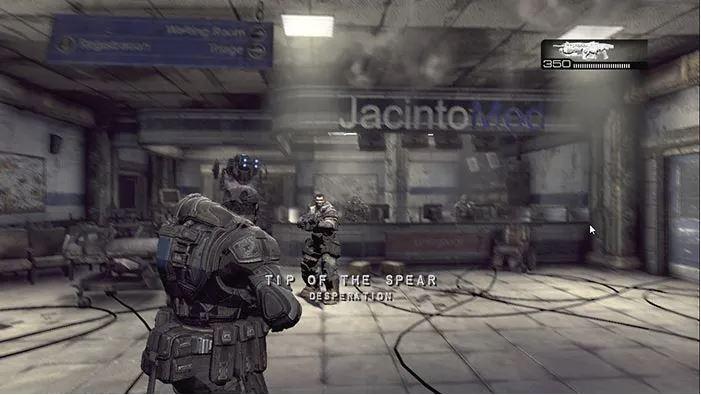
คุณควรคำนึงถึงอะไรบ้างเมื่อใช้ Xenia บนพีซี
นอกเหนือจากสิ่งที่เราได้กล่าวไปแล้วเกี่ยวกับความจำเป็นในการมีคอนโทรลเลอร์ที่เข้ากันได้กับ xinput คุณควรทราบว่า Xenia ไม่มีตัวเลือกที่สามารถปรับปรุงความเข้ากันได้เหมือนกับที่ RPCS3 ทำกับ PS3 หากคุณเปิดโฟลเดอร์ Documents ใน Windowsคุณจะพบไฟล์คอนฟิกูเรชันในไดเร็กทอรีย่อย“ Xenia” และแม้ว่าคุณจะสามารถแก้ไขพารามิเตอร์บางอย่างได้ที่นี่ แต่ก็ไม่มีสิ่งใดที่จะสร้างเกมที่ทำให้คุณมีปัญหาในทันทีที่เริ่มทำงานได้ดี
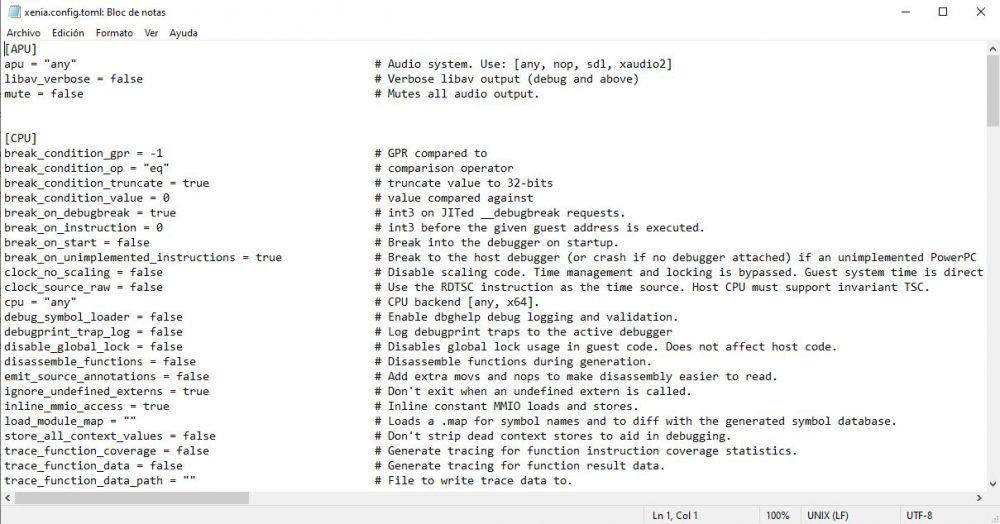
โปรดทราบว่าตัวเลือกบางอย่างที่ปกติจะปรากฏบนแดชบอร์ด Xbox 360 (บนคอนโซล) จะปรากฏขึ้นโดยใช้หน้าต่างของตัวเองใน Xenia ตัวอย่างเช่นเมื่อคุณอยู่ในเกมหากคุณคลิกเพื่อบันทึกเกมหน้าต่าง Xenia จะปรากฏขึ้นแทนตัวเลือกในเกม ซึ่งแตกต่างจากเมื่อคุณทำสิ่งนี้บนคอนโซลที่นี่คุณจะต้องใช้แป้นพิมพ์และเมาส์เพื่อแก้ไขตัวเลือกที่เกี่ยวข้อง
และนี่คือสิ่งที่คุณต้องรู้เพื่อเล่นเกม Xbox 360 บนพีซีโดยใช้ Xenia คาดว่าอีมูเลเตอร์รุ่นต่อ ๆ ไปจะปรับปรุงความเข้ากันได้กับเกมและรวมวิธีที่ดีกว่าในการแสดงเมนูเพื่อให้ปรากฏในเกมไม่ใช่ในหน้าต่าง Xenia แยกต่างหาก เวอร์ชันใหม่แต่ละเวอร์ชันจะนำเสนอการเพิ่มประสิทธิภาพใหม่ ๆ และความเข้ากันได้ที่ดีกว่าเสมอดังนั้นหากเกมไม่เหมาะกับคุณในเวอร์ชันปัจจุบันเมื่อเกมใหม่เปิดตัวเกมจะคุ้มค่าที่จะลองอีกครั้ง